?photoshop給圖片設置網狀效果的教程
時間:2023-08-24 11:00:57作者:極光下載站人氣:155
photoshop軟件作為一款圖像處理軟件,被廣泛應用在數字繪畫、平面設計、照片修飾等各種領域上,為用戶帶來了許多實用的編輯功能和繪圖功能,因此photoshop軟件很受大家的喜歡,當用戶在使用photoshop軟件時,可以根據自己的需求來對圖片進行簡單的編輯處理,例如有用戶想要給圖片設置上網狀效果,卻不知道怎么來操作實現,其實這個問題是很強大的,用戶直接在菜單欄中找到濾鏡庫,接著在打開的窗口中找到素描選項中的網狀選項即可設置成功,詳細的操作過程是怎樣的呢,接下來就讓小編來向大家分享一下photoshop給圖片設置網狀效果的方法教程吧,希望用戶能夠從中獲取到有用的經驗。
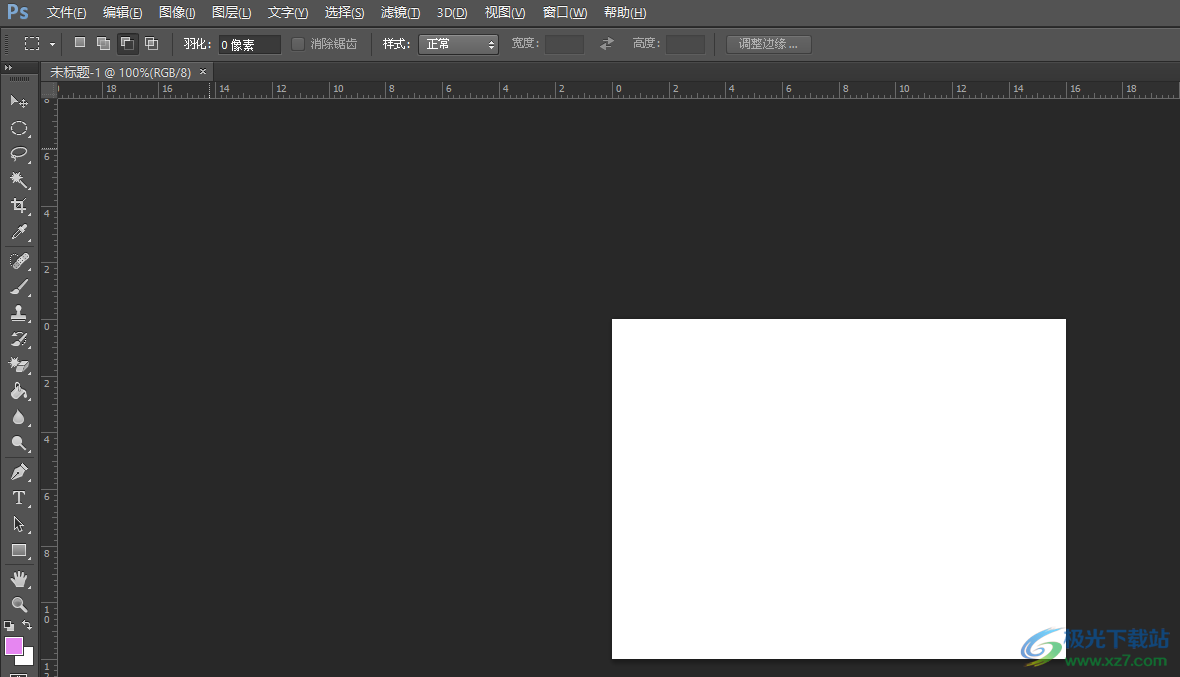
方法步驟
1.用戶在電腦桌面上打開photoshop軟件,并來到頁面上點擊文件選項,在彈出來的下拉選項卡中選擇打開選項
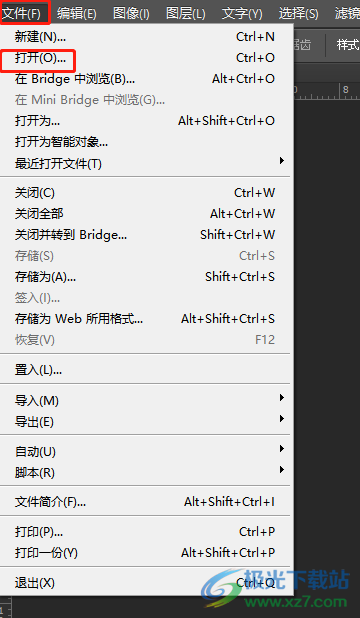
2.在打開的文件夾窗口中,用戶選擇自己喜歡的圖片后按下打開按鈕
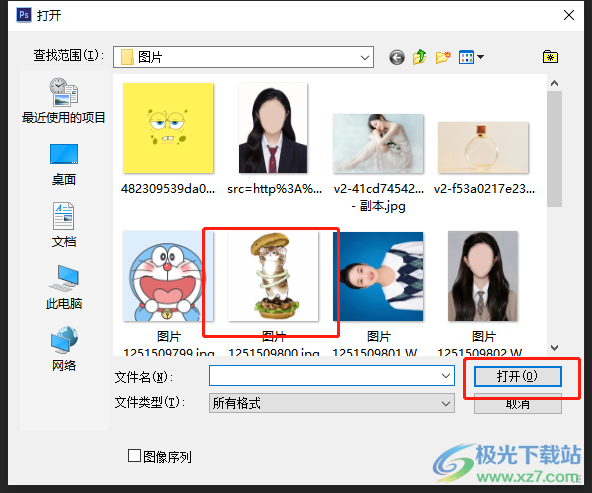
3.成功將圖片打開后,用戶需要點擊菜單欄中的濾鏡選項,在彈出來的下拉選項卡中,用戶選擇其中的濾鏡庫選項
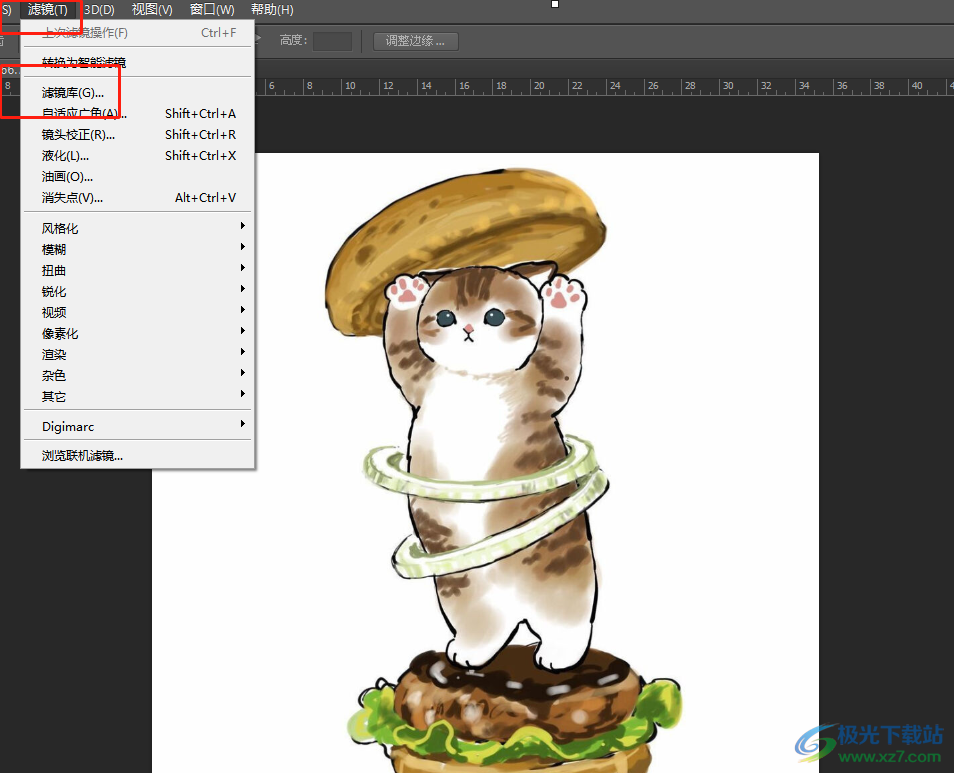
4.進入到濾鏡庫窗口中,用戶點擊其中的素描選項,在彈出來的效果選項中,用戶找到并點擊網狀選項
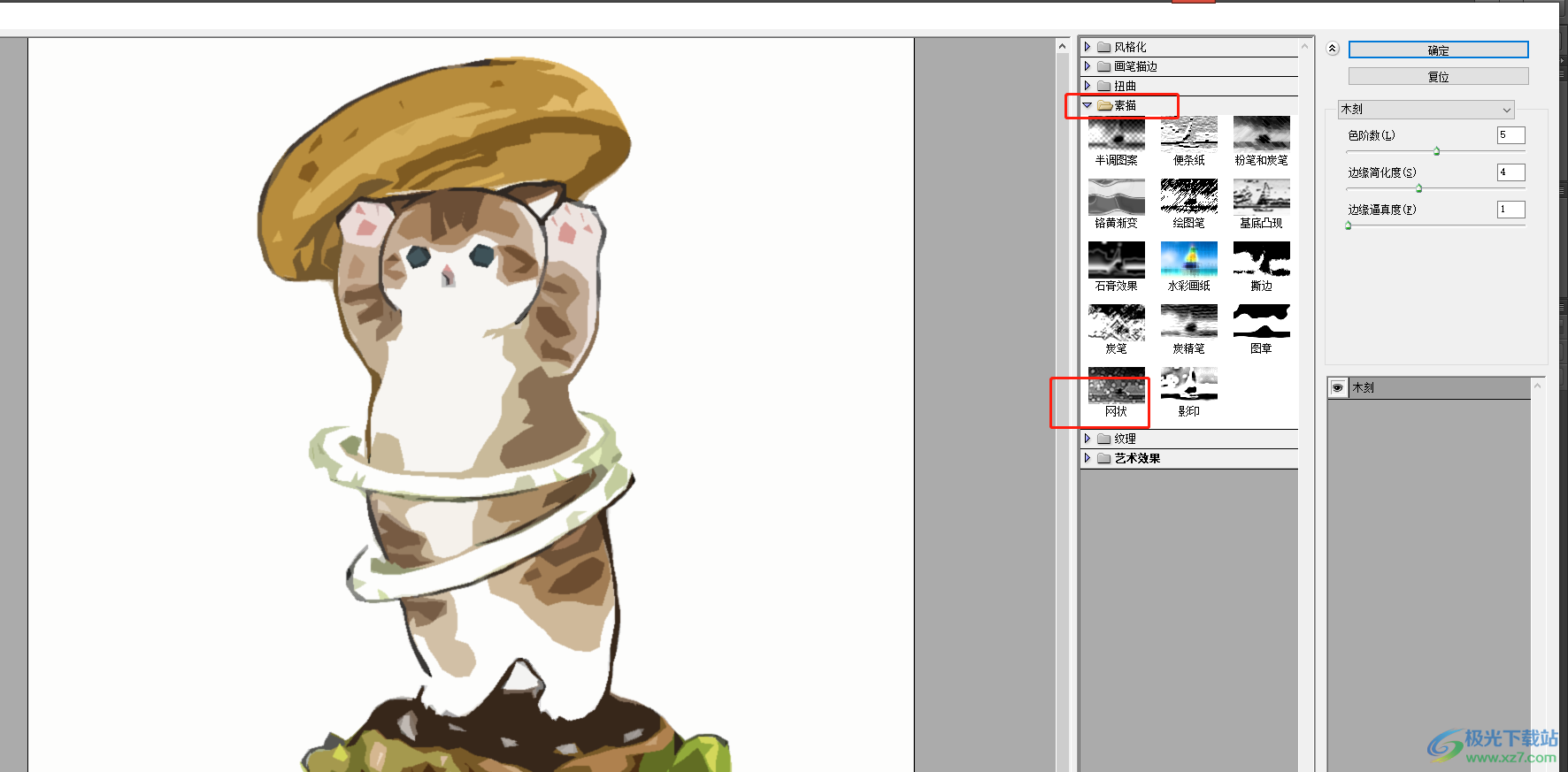
5.隨后用戶在根據實際情況調整網狀的濃度、前景色和背景色,最后按下確定按鈕就可以了
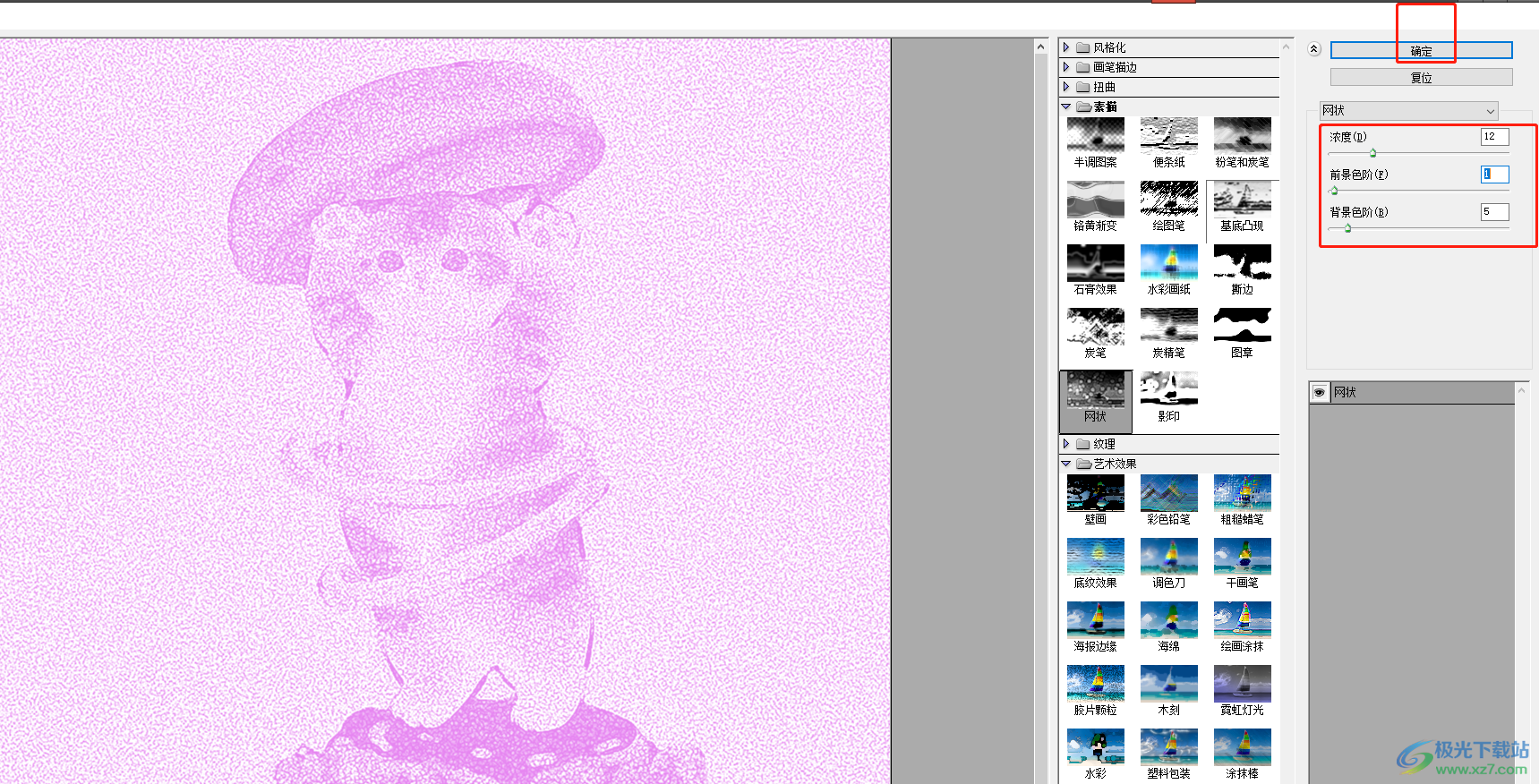
6.完成上述操作后,用戶就可以看到圖片成功設置上了網狀效果
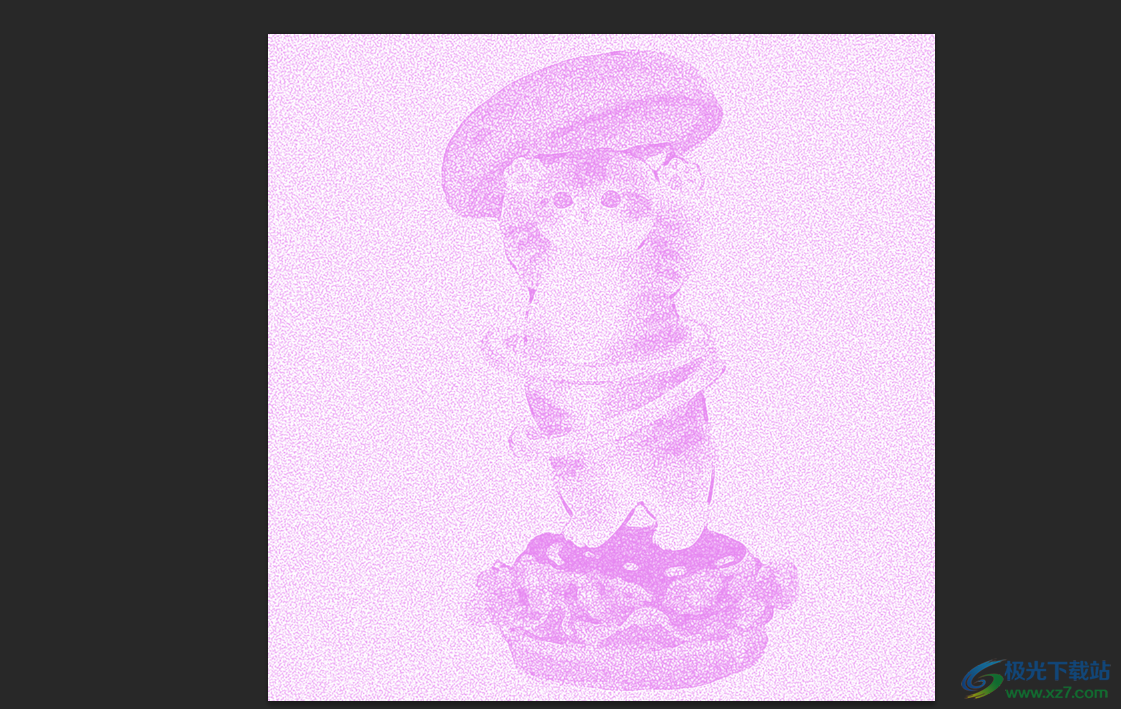
用戶在使用photoshop軟件時,可以體驗到其中強大的功能帶來的便利,當用戶在使用photoshop軟件時,想要給圖片設置上網狀效果,就可以進入到濾鏡庫窗口中,接著在素描板塊中點擊網狀選項即可解決問題,方法簡單易懂,因此感興趣的用戶可以跟著小編的教程操作起來。

大小:209.50 MB版本:32/64位 完整版環境:WinXP, Win7, Win10
- 進入下載
相關推薦
相關下載
熱門閱覽
- 1百度網盤分享密碼暴力破解方法,怎么破解百度網盤加密鏈接
- 2keyshot6破解安裝步驟-keyshot6破解安裝教程
- 3apktool手機版使用教程-apktool使用方法
- 4mac版steam怎么設置中文 steam mac版設置中文教程
- 5抖音推薦怎么設置頁面?抖音推薦界面重新設置教程
- 6電腦怎么開啟VT 如何開啟VT的詳細教程!
- 7掌上英雄聯盟怎么注銷賬號?掌上英雄聯盟怎么退出登錄
- 8rar文件怎么打開?如何打開rar格式文件
- 9掌上wegame怎么查別人戰績?掌上wegame怎么看別人英雄聯盟戰績
- 10qq郵箱格式怎么寫?qq郵箱格式是什么樣的以及注冊英文郵箱的方法
- 11怎么安裝會聲會影x7?會聲會影x7安裝教程
- 12Word文檔中輕松實現兩行對齊?word文檔兩行文字怎么對齊?
網友評論